Google Chrome อาจบางครั้ง ไม่สามารถดาวน์โหลดและบันทึกไฟล์ได้ จากอินเทอร์เน็ต รหัสข้อผิดพลาดต่างๆ อาจปรากฏขึ้นบนหน้าจอเมื่อเกิดขึ้น ข้อผิดพลาดอย่างหนึ่งคือสิ่งนี้: การดาวน์โหลดล้มเหลว – ระบบไม่ว่าง.
ข้อผิดพลาดระบุว่าเบราว์เซอร์ไม่สามารถบันทึกไฟล์ลงในเครื่องของคุณ หากคุณอยู่ในหน้านี้ คุณอาจกำลังมองหาวิธีแก้ไขเพื่อกำจัดข้อผิดพลาดนี้
วิธีแก้ไขข้อผิดพลาดการดาวน์โหลด 'System Busy' บน Chrome
ลองอีกครั้ง
หากเป็นเพียงความผิดพลาดชั่วคราว ให้ยกเลิกการดาวน์โหลดแล้วลองอีกครั้ง รีเฟรชเบราว์เซอร์ของคุณหรือปิดแล้วเปิดใหม่ บางทีความผิดพลาดนั้นก็หายไปแล้ว ตรวจสอบว่า Chrome สามารถดาวน์โหลดไฟล์ได้หรือไม่
บันทึกลิงก์เป็น
วิธีหนึ่งที่รวดเร็วในการบังคับดาวน์โหลดคือใช้ บันทึกลิงค์เป็น ตัวเลือก. 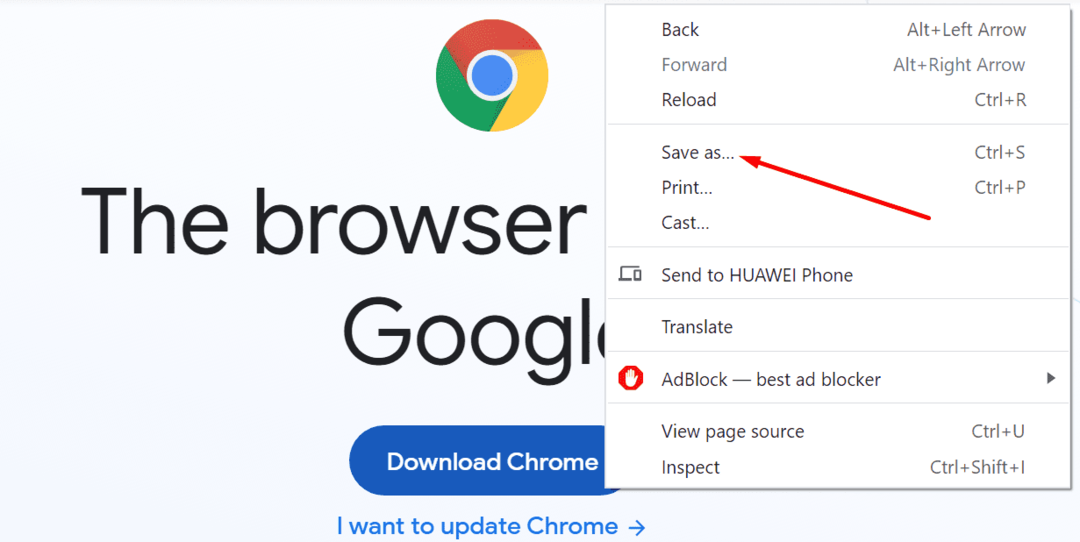
แทนที่จะคลิกตัวเลือกดาวน์โหลดหรือไปที่ลิงก์ของไฟล์โดยตรง ให้คลิกขวาที่ไฟล์นั้น เลือก บันทึกเป็น ตัวเลือกจากเมนูบริบท ตรวจสอบว่าวิธีแก้ปัญหาด่วนนี้แก้ปัญหาการดาวน์โหลดของคุณหรือไม่
เปลี่ยนตำแหน่งดาวน์โหลด
หากข้อผิดพลาดยังคงอยู่ ให้ลองเปลี่ยนตำแหน่งดาวน์โหลด ตัวอย่างเช่น หากคุณกำลังพยายามดาวน์โหลดไฟล์ในโฟลเดอร์ Downloads ให้ดาวน์โหลดไปที่เดสก์ท็อปของคุณแทน
ปิดการใช้งานส่วนขยายของคุณ
ตรวจสอบให้แน่ใจว่าส่วนขยายของคุณไม่รบกวนกระบวนการดาวน์โหลด นามสกุลบางอย่างเช่น ตัวบล็อกโฆษณา และ ส่วนขยายความเป็นส่วนตัวมักจะรบกวนสคริปต์ของหน้าเว็บที่คุณกำลังเข้าชม นอกจากนี้ยังอาจนำไปสู่ปัญหาการดาวน์โหลด
- คลิกที่เมนูเบราว์เซอร์และเลือก เครื่องมือเพิ่มเติม.
- จากนั้นคลิกที่ ส่วนขยาย.
- ใช้แถบเลื่อนเพื่อปิดส่วนขยายทั้งหมดของคุณ

อย่างไรก็ตาม หากคุณสังเกตเห็นส่วนขยายที่น่าสงสัย ให้ลบออกให้หมด
ล้างแคช
แคชของคุณอาจบล็อกการดาวน์โหลดด้วย ล้างข้อมูลแคชรีสตาร์ทเบราว์เซอร์แล้วลองอีกครั้ง
- คลิกที่เมนูเบราว์เซอร์และไปที่ ประวัติศาสตร์.
- เลือก ประวัติศาสตร์ อีกครั้ง.
- จากนั้นคลิกที่ ล้างข้อมูลการท่องเว็บ.

- เลือกช่วงเวลาและตรวจสอบ ประวัติการค้นหา และ รูปภาพและไฟล์แคช ช่องทำเครื่องหมาย
- ปิด Chrome แล้วเปิดใหม่
นอกจากนี้ ให้กลับไปที่เมนูเบราว์เซอร์แล้วเลือก ช่วย. คลิกที่ เกี่ยวกับ Google Chrome เพื่อตรวจสอบว่ามีเบราว์เซอร์เวอร์ชันใหม่กว่านี้หรือไม่ ติดตั้งและรีสตาร์ทเบราว์เซอร์ของคุณ

รีเซ็ตหรือติดตั้ง Chrome ใหม่
หากคุณยังไม่สามารถดาวน์โหลดไฟล์ ให้ลองรีเซ็ตเบราว์เซอร์ของคุณ ไปที่ การตั้งค่า และพิมพ์ 'รีเซ็ต' ในแถบค้นหา จากนั้นคลิกที่ คืนค่าการตั้งค่าเป็นค่าเริ่มต้นดั้งเดิม.

รีสตาร์ท Chrome หากปัญหายังคงอยู่ ให้เปิดแผงควบคุม ไปที่ โปรแกรมและคุณสมบัติ และเลือก ถอนการติดตั้งโปรแกรม. เลือก Chrome แล้วกด ถอนการติดตั้ง ปุ่ม. 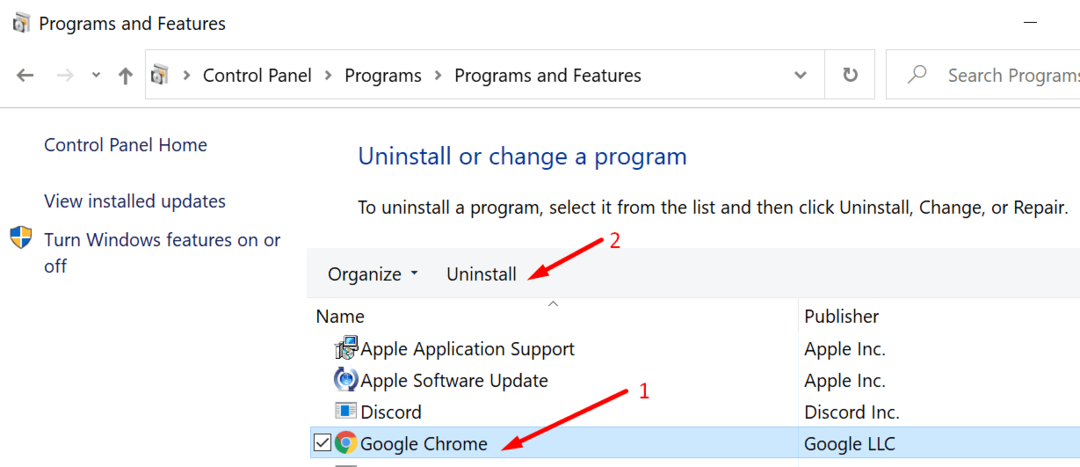
รีสตาร์ทเครื่องคอมพิวเตอร์ของคุณ จากนั้นไปที่ เว็บไซต์อย่างเป็นทางการของ Google Chrome และดาวน์โหลดเบราว์เซอร์อีกครั้ง
หากยังไม่ได้ผล ให้ลองดาวน์โหลดไฟล์ที่มีปัญหาโดยใช้เบราว์เซอร์อื่น